QL-1050N
Veelgestelde vragen en probleemoplossing |
Een adreslabel maken (P-touch Editor 5.0 voor Windows)
Leer het basisgebruik van P-touch Editor aan de hand van het maken van een algemeen label.
- P-touch Editor starten en een nieuwe labellay-out maken
<De snelle modus wordt als voorbeeld gebruikt>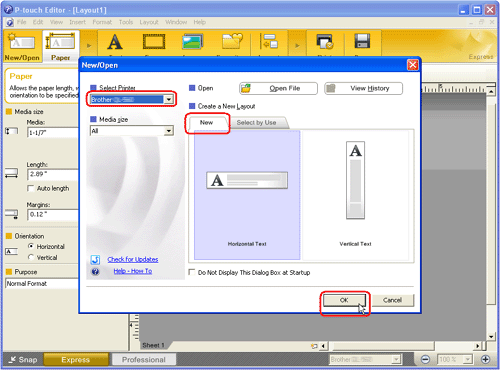
Klik op Start - Alle programma's (Programma's) - Brother P-touch - P-touch Editor 5.0. P-touch Editor 5.0 wordt gestart. Selecteer uw apparaat en controleer of het tabblad Nieuw wordt weergegeven. Klik op OK.
- De labelgrootte selecteren
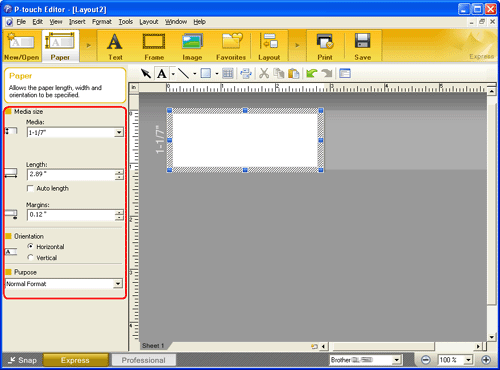
Selecteer de labelgrootte in het vak Media. U kunt hier ook andere instellingen opgeven.
Als in de eigenschappenbalk iets anders wordt weergegeven, klikt u in de opdrachtbalk op
 .
. - De tekst invoeren
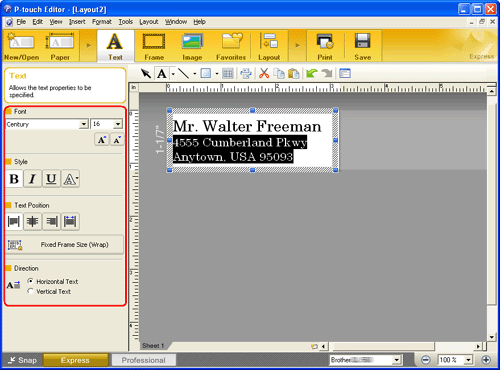
Klik in de opdrachtbalk op om een tekstvak te maken en voer vervolgens de tekst in. U kunt het vak met teksteigenschappen gebruiken om opties te selecteren voor de tekstopmaak.
om een tekstvak te maken en voer vervolgens de tekst in. U kunt het vak met teksteigenschappen gebruiken om opties te selecteren voor de tekstopmaak.
- Een kader toevoegen aan het label
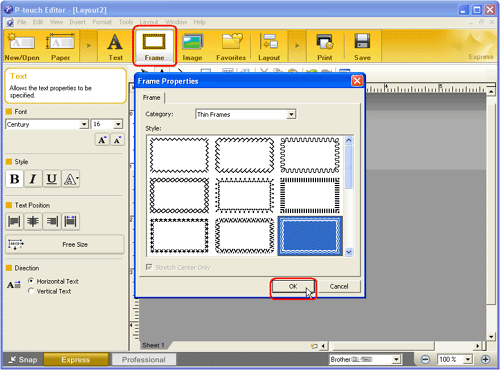
Klik in de opdrachtbalk op . Het dialoogvenster Eigenschappen voor kader wordt weergegeven. Selecteer en kader en klik op OK.
. Het dialoogvenster Eigenschappen voor kader wordt weergegeven. Selecteer en kader en klik op OK.
- Het label afdrukken
Klik in de opdrachtbalk op .
.
- Voltooid label
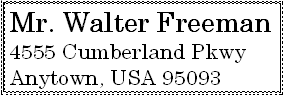
Trek het afgedrukte label los van het vel en bevestig het label.
Verwante modellen
PT-1230PC, PT-18R, PT-1950, PT-2100, PT-2430PC, PT-2700, PT-2730, PT-3600, PT-9500PC, PT-9600, PT-9700PC, PT-9800PCN, QL-1050, QL-1050N, QL-1060N, QL-500, QL-500A, QL-550, QL-560, QL-570, QL-580N, QL-650TD, QL-700, QL-710W, QL-720NW, RJ-4030, RJ-4040, TD-2020/2020A, TD-2120N, TD-2130N, TD-4000, TD-4100N
Feedback
Geef hieronder uw feedback. Aan de hand daarvan kunnen wij onze ondersteuning verder verbeteren.
